编辑:chunhua
2016-08-07 09:43:00
来源于:系统城
1. 扫描二维码随时看资讯
2. 请使用手机浏览器访问:
http://wap.xtcheng.cc/xtjc/12606.html
手机查看
在使用计算机的过程中频繁发生蓝屏、死机、卡顿等问题,有可能是硬盘坏道过多,系统读取数据出错造成的卡顿,如果坏道在系统分区所在位置,则是导致蓝屏、死机的罪魁祸首,本教程以DiskGenius为例子,讲解硬盘坏道修复的过程。

注:系统卡顿、蓝屏、死机并非只有硬盘坏道一种情况,还有很多软、硬件问题,请用户注意区别,修复之前可以使用硬盘工具检测一下。
首先下载第三方工具:DiskGenius (64位)(32位)
操作步骤:
1、磁盘坏道检测功能及有限的坏道修复功能。要使用本功能,点击“硬盘 - 坏道检测与修复”菜单项,程序弹出如下对话框:
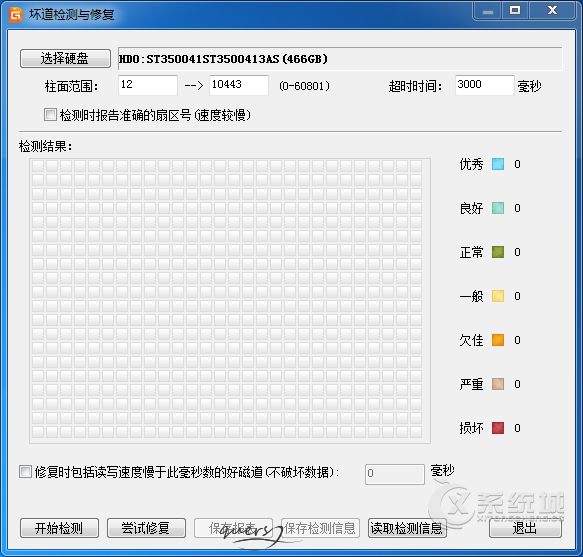
2、请首先选择要检查的硬盘,设定检测范围(柱面范围)。点击“开始检测”按钮,软件即开始检测坏道。发现坏道时会将坏道情况显示在对话框中。如下图所示:
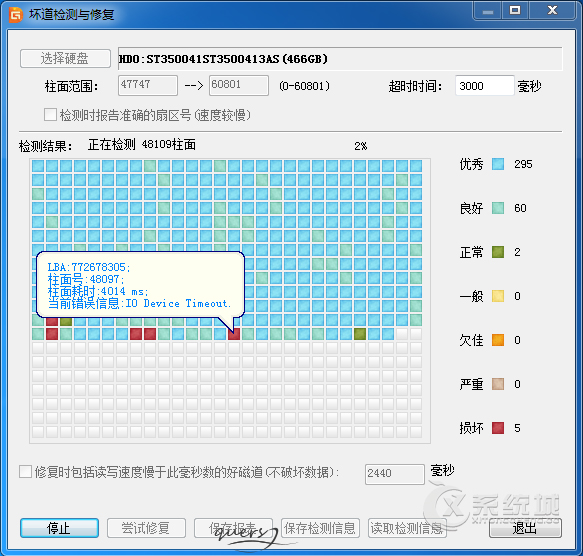
3、检测过程中遇到坏道时,检测速度会变慢。检测完毕,软件报告检测到的坏道数目。
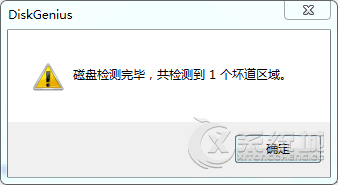
4、检测完成后,可以通过点击“保存报表”按钮,将检测结果保存到一个文本文件中,以备查用。也可以点击“保存检测信息”按钮,将检测结果存为一个软件自定义格式的文件,在下次想查看时点击“读取检测信息”按钮,即可在当前界面显示此次检测信息。
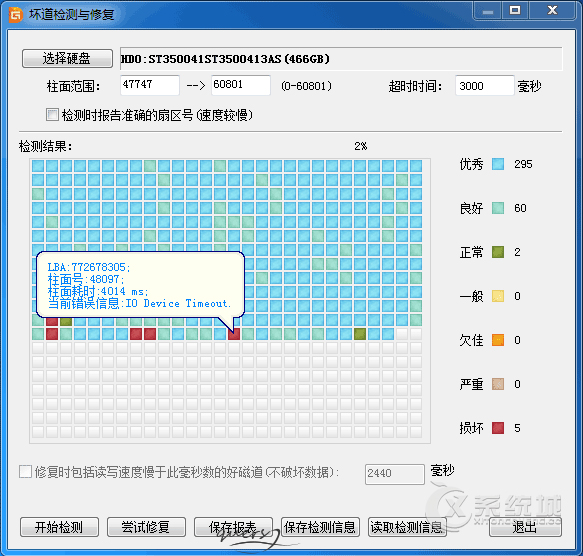
5、如果要立即尝试修复刚刚检测到的坏道,可点击“尝试修复”按钮。软件显示下面的提示:


重要说明:坏道修复会破坏坏道附近的数据!在可能的情况下,一定要先对磁盘数据进行备份。如果坏道区域存有重要数据,请不要用本功能修复坏道,而应该将硬盘送到专业的数据恢复中心恢复数据。坏道修复会破坏数据,而不是恢复数据!另外需要说明的是,并不是所有的坏道都能修复,本功能可以修复的坏道种类有限。
6、为了数据安全,建议不再使用已出现坏道的磁盘。即使坏道已经修复。尤其不要在其上存放重要数据。
7、如果没有进行过坏道检测,或者运行本软件之前用其它软件进行过坏道检测,为节省时间,也可以在不检测的情况下直接用本软件修复坏道。
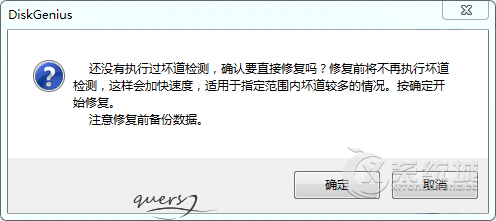
8、如果修复成功,将鼠标悬停在柱面方格上空,提示显示“已修复”:
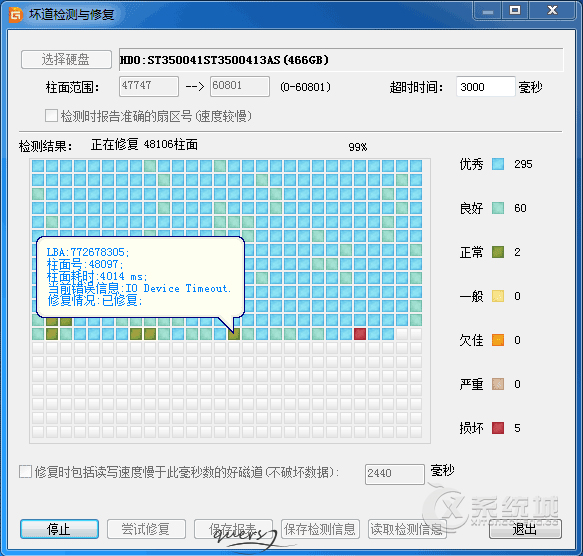
9、修复完成,软件报告已修复的坏道个数。请实际检测修复结果。
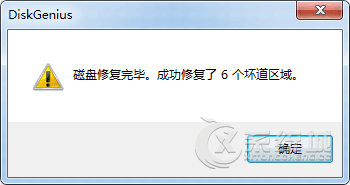
以上便是使用DiskGenius工具硬盘坏道修复的过程全部步骤,为避免数据丢失,在修复坏道之前请备份好资料,如果坏道处于C盘,则有可能发生死机现象,这是因为,某些系统文件处于坏道的扇叶中。
若非硬盘问题,可以参考其他教程:

微软推出的Windows系统基本是要收费的,用户需要通过激活才能正常使用。Win8系统下,有用户查看了计算机属性,提示你的windows许可证即将过期,你需要从电脑设置中激活windows。

我们可以手动操作让软件可以开机自启动,只要找到启动项文件夹将快捷方式复制进去便可以了。阅读下文了解Win10系统设置某软件为开机启动的方法。

酷狗音乐音乐拥有海量的音乐资源,受到了很多网友的喜欢。当然,一些朋友在使用酷狗音乐的时候,也是会碰到各种各样的问题。当碰到解决不了问题的时候,我们可以联系酷狗音乐

Win10怎么合并磁盘分区?在首次安装系统时我们需要对硬盘进行分区,但是在系统正常使用时也是可以对硬盘进行合并等操作的,下面就教大家Win10怎么合并磁盘分区。